程序中文乱码怎么办 Windows 10 打开中文应用程序显示乱码怎么解决
更新时间:2024-05-17 14:44:32作者:yang
在使用Windows 10操作系统时,有时候会遇到打开中文应用程序显示乱码的问题,这可能是由于程序中文编码不兼容或系统语言设置有误所致,为了解决这一问题,我们可以尝试调整系统语言设置或安装相应的语言包,以确保中文应用程序能够正常显示。如果问题依然存在,还可以尝试更新操作系统或联系相关技术支持进行进一步的解决方案。
具体方法:
1.打开windows 10 控制面板
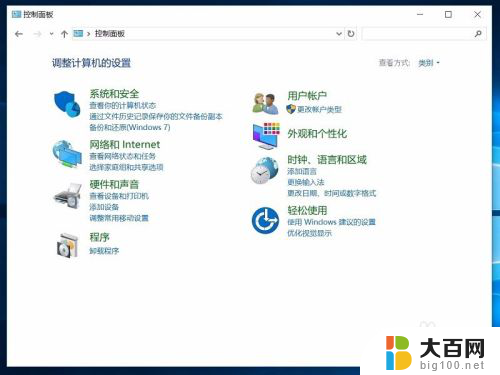
2.点击查看方式--〉大图标
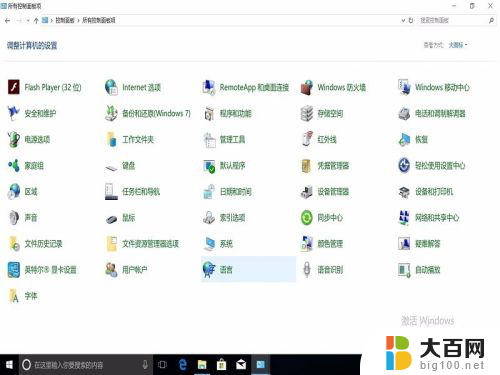
3.点击语言
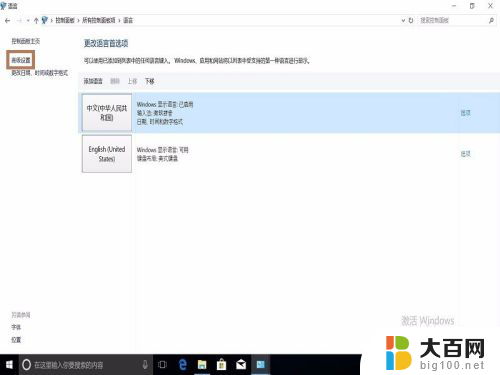
4.点击高级设置

5.点击将语言设置应用到欢迎屏幕系统账号和新账户
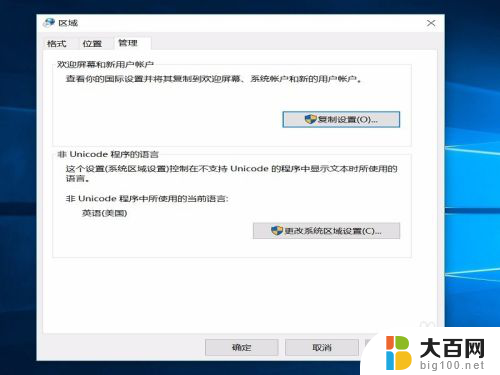
6.更改系统区域设置--〉将当前系统区域设置为中文简体--〉重启电脑后打开中文应用程序时就不会出现乱码了
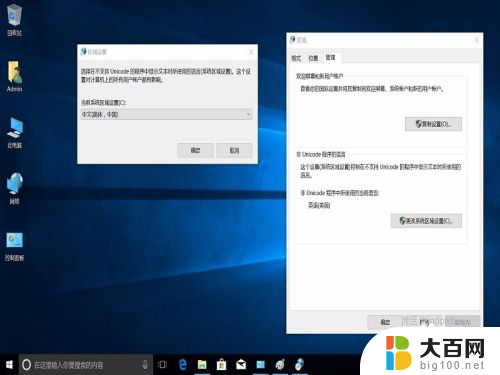
以上就是遇到程序中文乱码问题的全部内容,如果你也遇到了类似情况,请参照我的方法进行处理,希望对大家有所帮助。
程序中文乱码怎么办 Windows 10 打开中文应用程序显示乱码怎么解决相关教程
- pdf打开是乱码 PDF文件打开后文字显示乱码原因分析
- wps打开文件出现乱码 wps打开文件乱码怎么办
- xls打开乱码 解决Excel打开显示乱码的方法
- 为什么文件解压出来是乱码的 解压文件中文乱码的解决办法
- 无线中文名称乱码 Wi Fi无线网络名称(SSID)乱码解决方法
- u盘文件名字乱码怎么办 U盘打开文件名全是乱码怎么解决
- wps英文显示乱码 wps 英文乱码导致显示异常
- wps打开工作表内全是乱码 wps打开工作表乱码解决方法
- 火狐浏览器乱码解决方法 火狐浏览器中文乱码的解决办法
- excel表格数字变成乱码 excel表格数字显示乱码如何解决
- 苹果进windows系统 Mac 双系统如何使用 Option 键切换
- win开机不显示桌面 电脑开机后黑屏无法显示桌面解决方法
- windows nginx自动启动 Windows环境下Nginx开机自启动实现方法
- winds自动更新关闭 笔记本电脑关闭自动更新方法
- 怎样把windows更新关闭 笔记本电脑如何关闭自动更新
- windows怎么把软件删干净 如何在笔记本上彻底删除软件
电脑教程推荐